iPhone手机快捷键操作
- 格式:docx
- 大小:18.79 KB
- 文档页数:3
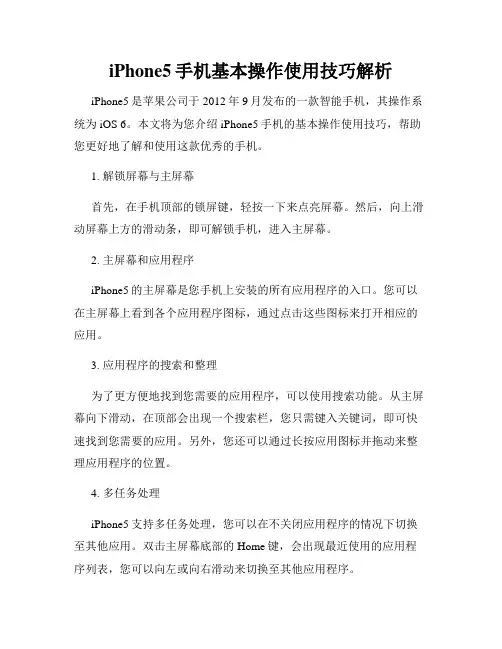
iPhone5手机基本操作使用技巧解析iPhone5是苹果公司于2012年9月发布的一款智能手机,其操作系统为iOS 6。
本文将为您介绍iPhone5手机的基本操作使用技巧,帮助您更好地了解和使用这款优秀的手机。
1. 解锁屏幕与主屏幕首先,在手机顶部的锁屏键,轻按一下来点亮屏幕。
然后,向上滑动屏幕上方的滑动条,即可解锁手机,进入主屏幕。
2. 主屏幕和应用程序iPhone5的主屏幕是您手机上安装的所有应用程序的入口。
您可以在主屏幕上看到各个应用程序图标,通过点击这些图标来打开相应的应用。
3. 应用程序的搜索和整理为了更方便地找到您需要的应用程序,可以使用搜索功能。
从主屏幕向下滑动,在顶部会出现一个搜索栏,您只需键入关键词,即可快速找到您需要的应用。
另外,您还可以通过长按应用图标并拖动来整理应用程序的位置。
4. 多任务处理iPhone5支持多任务处理,您可以在不关闭应用程序的情况下切换至其他应用。
双击主屏幕底部的Home键,会出现最近使用的应用程序列表,您可以向左或向右滑动来切换至其他应用程序。
5. 设置和个性化通过点击主屏幕上的"设置"图标,您可以进入iPhone5的设置界面,进行各项设置和个性化调整。
您可以设置无线网络、音量、亮度、壁纸等,并可以通过添加个人邮箱、社交网络账号等来让手机更符合您的需求。
6. 上网浏览iPhone5自带Safari浏览器,您可以使用它来浏览互联网。
打开Safari应用,键入您要访问的网址,点击“前往”按钮即可打开网页。
您可以通过捏合手势来调整网页的缩放,通过向上或向下滑动来浏览网页内容。
7. 相机和照片iPhone5配备了800万像素的后置相机,可以拍摄高质量的照片和录制视频。
您可以通过点击主屏幕上的相机图标来打开相机应用,点击拍照按钮或长按来录制视频。
拍摄完成后,您可以点击“相册”图标来查看和管理您的照片和视频。
8. 信息和电话iPhone5支持发送和接收短信、彩信以及即时通讯。
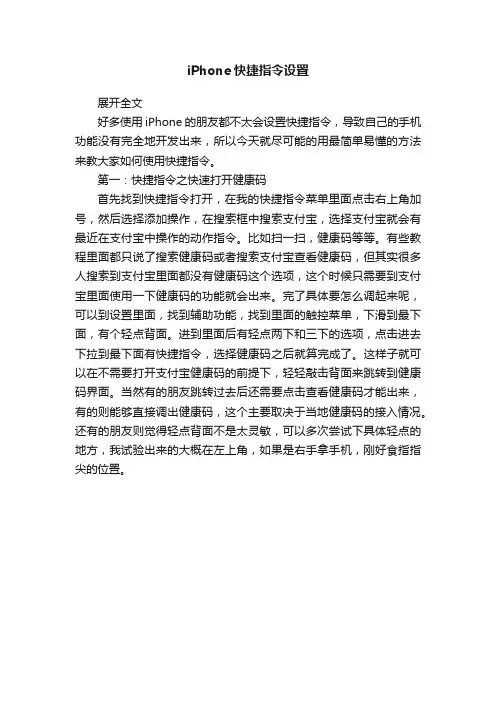
iPhone快捷指令设置展开全文好多使用iPhone的朋友都不太会设置快捷指令,导致自己的手机功能没有完全地开发出来,所以今天就尽可能的用最简单易懂的方法来教大家如何使用快捷指令。
第一:快捷指令之快速打开健康码首先找到快捷指令打开,在我的快捷指令菜单里面点击右上角加号,然后选择添加操作,在搜索框中搜索支付宝,选择支付宝就会有最近在支付宝中操作的动作指令。
比如扫一扫,健康码等等。
有些教程里面都只说了搜索健康码或者搜索支付宝查看健康码,但其实很多人搜索到支付宝里面都没有健康码这个选项,这个时候只需要到支付宝里面使用一下健康码的功能就会出来。
完了具体要怎么调起来呢,可以到设置里面,找到辅助功能,找到里面的触控菜单,下滑到最下面,有个轻点背面。
进到里面后有轻点两下和三下的选项,点击进去下拉到最下面有快捷指令,选择健康码之后就算完成了。
这样子就可以在不需要打开支付宝健康码的前提下,轻轻敲击背面来跳转到健康码界面。
当然有的朋友跳转过去后还需要点击查看健康码才能出来,有的则能够直接调出健康码,这个主要取决于当地健康码的接入情况。
还有的朋友则觉得轻点背面不是太灵敏,可以多次尝试下具体轻点的地方,我试验出来的大概在左上角,如果是右手拿手机,刚好食指指尖的位置。
而如果学会了设置类似的快捷键,还有轻点背面,那触类旁通,就可以设置很多类似的功能了,比如轻点收集能量,或者点两下向下滑动。
我现在设置的就是轻点两下背面下滑,比如在看抖音视频等,手比较湿,屏幕断触,就可以用到敲击背面。
再新增个知识点吧,既然聊到了快捷方式打开健康码,还有几种方式可以做到这一个效果。
第一,长按支付宝图标,就会出现扫一扫,收付款等快捷方式,之前没有设置过的话是没有健康码选项的,但是有个添加更多快捷方式的选项,点击进去后就有很多功能可供添加。
找到健康码选择,退出app,长按就会有了。
还有一种方式,找到健康码,进入健康码界面,右上角三个点后会有添加到桌面选项,跳转到safer浏览器,点击中间分享按钮,有添加到主屏幕选项,点击添加,然后桌面就会出现健康码的图标,在使用的时候就可以点击图标跳转到健康码界面。
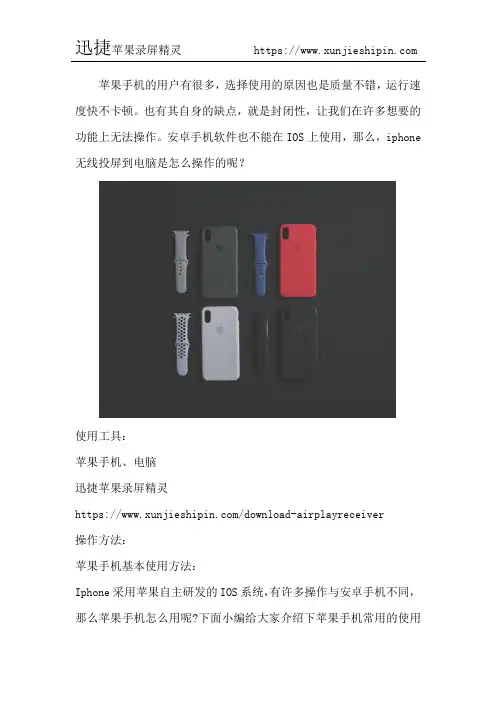
苹果手机的用户有很多,选择使用的原因也是质量不错,运行速度快不卡顿。
也有其自身的缺点,就是封闭性,让我们在许多想要的功能上无法操作。
安卓手机软件也不能在IOS上使用,那么,iphone 无线投屏到电脑是怎么操作的呢?使用工具:苹果手机、电脑迅捷苹果录屏精灵https:///download-airplayreceiver操作方法:苹果手机基本使用方法:Iphone采用苹果自主研发的IOS系统,有许多操作与安卓手机不同,那么苹果手机怎么用呢?下面小编给大家介绍下苹果手机常用的使用技巧吧。
1、快捷键截屏:同时按下Home键+电源键就会自动截屏强制关机:同时按下Home键+电源10秒左右,ipoone就会强制关机拒接来电:按一下电源键,对方来电会变静音,按两下电源键,将会直接挂断来电。
2、控制中心苹果手机拥有个小圆圈的控制中心,它有许多功能,可以快速的关闭或开启蓝牙、wifi、相机、音乐等功能,如果你不想使用这个控制中心,可以在设置里面的控制中心进行关闭。
3、关闭APP可以连按2下home键,会出现app的略缩图,向上滑动就可以关闭,可以同时用3个手指操作。
作方法:4、九宫格输入法(仅限国行、港行)我们可以在苹果手机的设置-通用-键盘-添加新键盘中找到九宫格输入法,让大家的打字更为迅速。
5、短信收发时间显示在短信中,我们只要向左稍微滑动,就会显示每条短信的收发时间。
iphone无线投屏到电脑:1、首先在电脑上下载迅捷苹果录屏精灵,可以直接进入官网下载。
2、在投屏电脑之前,我们需要将苹果手机和电脑连接同一个wifi线路,手机电脑处于同一个网络环境,这是手机投屏电脑的前提条件!3、在手机设置上进入控制中心,从屏幕底端向下滑动,点击AirPlay,启动airplay镜像。
4、然后点击airplay镜像,将手机与电脑进行匹配,手机显示对号即可连接成功。
5、此刻,手机和电脑已经连接成功,可以在电脑上展现手机屏幕画面了。
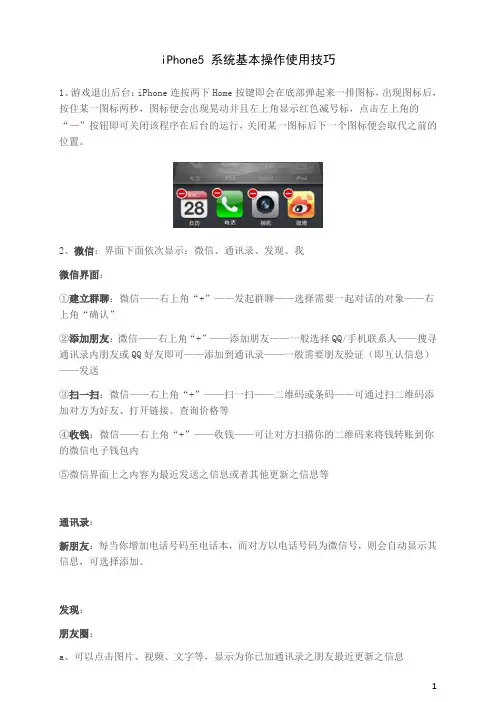
iPhone5 系统基本操作使用技巧1、游戏退出后台:iPhone连按两下Home按键即会在底部弹起来一排图标,出现图标后,按住某一图标两秒,图标便会出现晃动并且左上角显示红色减号标,点击左上角的“—”按钮即可关闭该程序在后台的运行,关闭某一图标后下一个图标便会取代之前的位置。
2、微信:界面下面依次显示:微信、通讯录、发现、我微信界面:①建立群聊:微信——右上角“+”——发起群聊——选择需要一起对话的对象——右上角“确认”②添加朋友:微信——右上角“+”——添加朋友——一般选择QQ/手机联系人——搜寻通讯录内朋友或QQ好友即可——添加到通讯录——一般需要朋友验证(即互认信息)——发送③扫一扫:微信——右上角“+”——扫一扫——二维码或条码——可通过扫二维码添加对方为好友、打开链接、查询价格等④收钱:微信——右上角“+”——收钱——可让对方扫描你的二维码来将钱转账到你的微信电子钱包内⑤微信界面上之内容为最近发送之信息或者其他更新之信息等通讯录:新朋友:每当你增加电话号码至电话本,而对方以电话号码为微信号,则会自动显示其信息,可选择添加。
发现:朋友圈:a、可以点击图片、视频、文字等,显示为你已加通讯录之朋友最近更新之信息b、发布信息:右上角相机图样点击:1、小视频:可录制6秒小视频,方法为按住拍,拍完松手即可。
2、拍照:可通过手机相机功能拍照后上传至网上,可附加文字说明;3、从手机相册选择:可通过手机上的相册来选择发布之相片。
我①相册:点击可以自己发布的信息②收藏:可以回看自己收藏的朋友圈之内容③钱包:微信自带的电子钱包;④设置:微信功能设定。
3、设置飞行模式:关闭所有接收与发送信号;Wifi:a、自动搜寻附近之无线路由,若有未设置密码或手机已登录过而Wifi密码未作更改的,则会自动连接;b、若须选取其他Wifi连接,只需点击该Wifi名称即可,但手机记录密码已更改,则需点击进入后,点“忽略此网络”,并输入更改后密码;蓝牙:适合近距离信息传送。
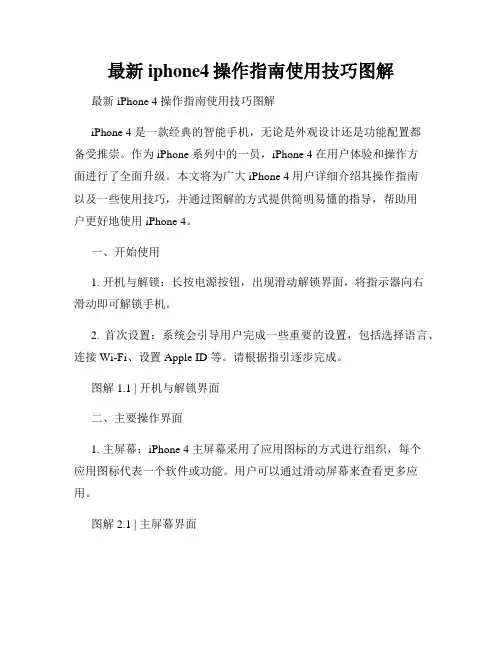
最新iphone4操作指南使用技巧图解最新 iPhone 4 操作指南使用技巧图解iPhone 4 是一款经典的智能手机,无论是外观设计还是功能配置都备受推崇。
作为 iPhone 系列中的一员,iPhone 4 在用户体验和操作方面进行了全面升级。
本文将为广大 iPhone 4 用户详细介绍其操作指南以及一些使用技巧,并通过图解的方式提供简明易懂的指导,帮助用户更好地使用 iPhone 4。
一、开始使用1. 开机与解锁:长按电源按钮,出现滑动解锁界面,将指示器向右滑动即可解锁手机。
2. 首次设置:系统会引导用户完成一些重要的设置,包括选择语言、连接 Wi-Fi、设置 Apple ID 等。
请根据指引逐步完成。
图解 1.1 | 开机与解锁界面二、主要操作界面1. 主屏幕:iPhone 4 主屏幕采用了应用图标的方式进行组织,每个应用图标代表一个软件或功能。
用户可以通过滑动屏幕来查看更多应用。
图解 2.1 | 主屏幕界面2. 应用库:底部屏幕的 Dock 区域为应用库,包括电话、信息、Safari 浏览器和音乐等常用应用。
用户可以将其他喜欢的应用图标拖动至 Dock 区域,便于快速访问。
图解 2.2 | 应用库界面三、常用功能1. 音乐播放:打开音乐应用,用户可以选择音乐分类、专辑或艺术家,并设定自定义播放列表。
双击主屏幕按钮可在锁屏界面上直接控制音乐播放。
图解 3.1 | 音乐播放界面2. 拍照与录像:打开相机应用,点击屏幕下方的图像按钮即可拍照。
在拍照界面的右下角还有一个切换按钮,用户可以快速切换到录像模式。
图解 3.2 | 拍照与录像界面3. 发送短信与邮件:打开信息应用,用户可以新建短信或邮件,并选择联系人进行发送。
在键盘右下方可以切换输入法,方便用户进行多国语言输入。
图解 3.3 | 发送短信与邮件界面四、高级功能1. Siri 语音助手:iPhone 4 配备了智能语音助手 Siri,用户可以长按主屏幕按钮激活 Siri,通过语音指令快速执行各种操作,如发送短信、查询天气等。
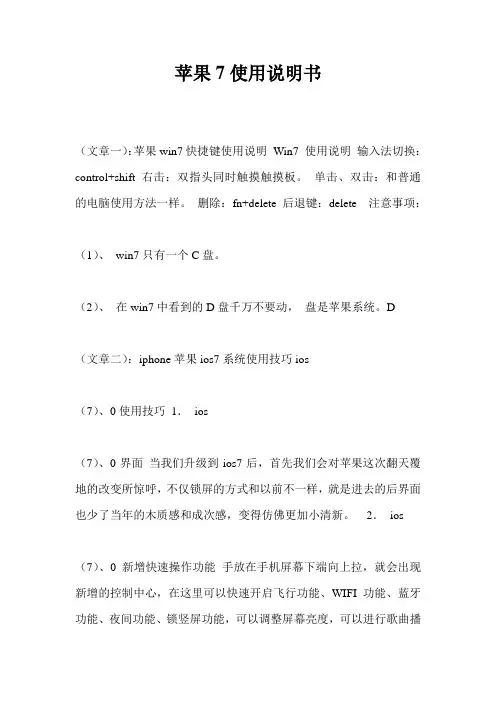
苹果7使用说明书(文章一):苹果win7快捷键使用说明Win7 使用说明输入法切换:control+shift 右击:双指头同时触摸触摸板。
单击、双击:和普通的电脑使用方法一样。
删除:fn+delete 后退键:delete 注意事项:(1)、win7只有一个C盘。
(2)、在win7中看到的D盘千万不要动,盘是苹果系统。
D(文章二):iphone苹果ios7系统使用技巧ios(7)、0使用技巧1.ios(7)、0界面当我们升级到ios7后,首先我们会对苹果这次翻天覆地的改变所惊呼,不仅锁屏的方式和以前不一样,就是进去的后界面也少了当年的木质感和成次感,变得仿佛更加小清新。
2.ios(7)、0新增快速操作功能手放在手机屏幕下端向上拉,就会出现新增的控制中心,在这里可以快速开启飞行功能、WIFI功能、蓝牙功能、夜间功能、锁竖屏功能,可以调整屏幕亮度,可以进行歌曲播放,可以快速使用手电筒插件、闹钟插件、计算器插件、相机插件;3.ios(7)、0新版的通知界面手放在手机屏幕上端向下拉,就会出现的通知中心;(4)、ios(7)、0新增9宫格键盘新搬的IOS7加入了9宫格输入法,这个输入法我真不敢恭维,我在使用期间出过一次Bug只有重启手机后才能正常输入汉字;(5)、ios(7)、0新增来电和短信黑\\ 新版的IOS7加入了来电和短信黑\\功能;(6)、ios(7)、0如何清理进程新版的IOS7 的进程清理界面,现在进程结束方法变为手放在你所要结束APP进程上向上滑动,还是越狱后一件清进程好用;(7)、ios(7)、0 新版的相机功能界面新版的IOS7 的相机界面,新增正方形尺寸功能可以拍摄1:1照片尺寸,现在也有滤镜选择了,据说Iphone 5和5S有连拍功能这不公平为啥4S没有这让乔布斯在你边如何跟耶哥交代;((8)、)ios(7)、0 新版的App Store界面新版的IOS7 的App Store可以设置自动更新,并且还可以设置只在WIFI境环下才更新,这样妈妈就不用在担心我们流量不够用了;(9)、ios(7)、0 新版的蜂窝移动网络界面新版的IOS7 的蜂窝移动网络界面,可以查每个APP的数据用量,嘿嘿!流量耗子这回你们死定了;(文章三):iPhone7最新功能曝光更加实用方便iPhone7最新功能曝光更加实用方便虽然目前iPhone7还没有发布了,但是关于iPhone7曝光消息我们都可以看到,下面给大家带来的是iPhone7最新功能曝光。
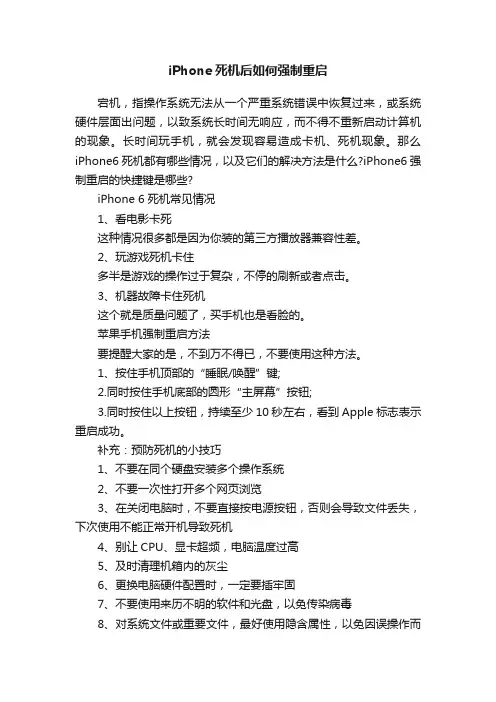
iPhone死机后如何强制重启宕机,指操作系统无法从一个严重系统错误中恢复过来,或系统硬件层面出问题,以致系统长时间无响应,而不得不重新启动计算机的现象。
长时间玩手机,就会发现容易造成卡机、死机现象。
那么iPhone6死机都有哪些情况,以及它们的解决方法是什么?iPhone6强制重启的快捷键是哪些?iPhone 6死机常见情况1、看电影卡死这种情况很多都是因为你装的第三方播放器兼容性差。
2、玩游戏死机卡住多半是游戏的操作过于复杂,不停的刷新或者点击。
3、机器故障卡住死机这个就是质量问题了,买手机也是看脸的。
苹果手机强制重启方法要提醒大家的是,不到万不得已,不要使用这种方法。
1、按住手机顶部的“睡眠/唤醒”键;2.同时按住手机底部的圆形“主屏幕”按钮;3.同时按住以上按钮,持续至少10秒左右,看到Apple标志表示重启成功。
补充:预防死机的小技巧1、不要在同个硬盘安装多个操作系统2、不要一次性打开多个网页浏览3、在关闭电脑时,不要直接按电源按钮,否则会导致文件丢失,下次使用不能正常开机导致死机4、别让CPU、显卡超频,电脑温度过高5、及时清理机箱内的灰尘6、更换电脑硬件配置时,一定要插牢固7、不要使用来历不明的软件和光盘,以免传染病毒8、对系统文件或重要文件,最好使用隐含属性,以免因误操作而删除或覆盖这些文件9、在安装应用软件时,若提示是否覆盖当前文件,一定不要覆盖,通常当前的系统文件是最好的10、在运行大型应用软件时,不要在运行状态下退出以前运行的程序,否则会引起整个Windows崩溃相关阅读:死机宕机实例介绍自2015年3月11日下午5点起,据苹果用户反应AppStore、Mac AppStore、iTunesStore均为宕机状态,iTunes Connect无法登陆,iBooks商店没有响应。
此外,iOS和Mac的应用商店也出现了大面积瘫痪。
并显示为“所有用户不可用”。
此次服务中断时间长达11个小时,甚为罕见。
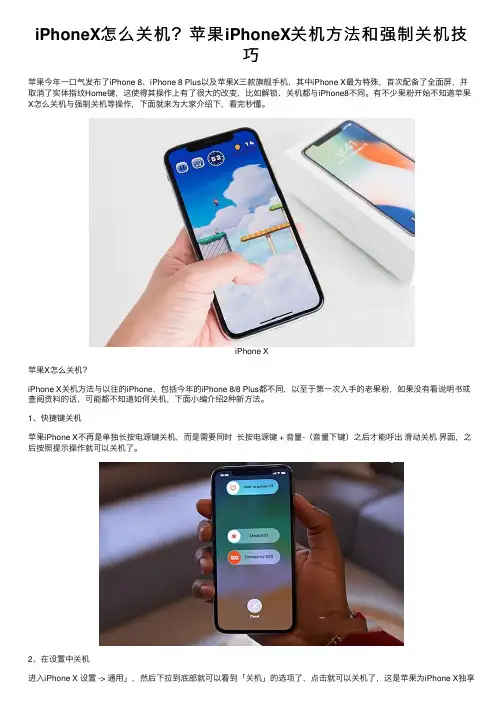
iPhoneX怎么关机?苹果iPhoneX关机⽅法和强制关机技巧苹果今年⼀⼝⽓发布了iPhone 8、iPhone 8 Plus以及苹果X三款旗舰⼿机,其中iPhone X最为特殊,⾸次配备了全⾯屏,并取消了实体指纹Home键,这使得其操作上有了很⼤的改变,⽐如解锁、关机都与iPhone8不同。
有不少果粉开始不知道苹果X怎么关机与强制关机等操作,下⾯就来为⼤家介绍下,看完秒懂。
iPhone X苹果X怎么关机?iPhone X关机⽅法与以往的iPhone,包括今年的iPhone 8/8 Plus都不同,以⾄于第⼀次⼊⼿的⽼果粉,如果没有看说明书或查阅资料的话,可能都不知道如何关机,下⾯⼩编介绍2种新⽅法。
1、快捷键关机苹果iPhone X不再是单独长按电源键关机,⽽是需要同时长按电源键 + ⾳量-(⾳量下键)之后才能呼出滑动关机界⾯,之后按照提⽰操作就可以关机了。
2、在设置中关机进⼊iPhone X 设置 -> 通⽤」,然后下拉到底部就可以看到「关机」的选项了,点击就可以关机了,这是苹果为iPhone X独享新增的设置关机⽅法,在其它iPhone中,没有此功能。
好了,关于iPhone X如何关机,相信果粉看完已经秒懂了。
⽂章最后再来说说如何强制关机,有时候iPhone X卡死,⽆法通过常规关机的话,就需要强制关机了,具体⽅法如下。
iPhone X如何强制关机?iPhone X强制关机⽅法其实与iPhone 8的操作⽅式差不多,⾸先快速地按⼀下「⾳量加」键,再放开,然后再快速地按⼀下「⾳量减」再放开,最后长按「侧边电源按键」直到iPhone X⿊屏,并出现苹果的开机Logo,如下图。
苹果X强制关机操作以上就是2种苹果iPhone X关机⽅法和强制关机技巧,希望对⼊⼿新苹果X的朋友有所帮助。

以下cmd=commandcmd+空格=输入法切换cmd+n=重复打开文件cmd+拖拽=剪切Option+拖拽=复制cmd+Option+拖拽=快捷方式1.自带的拼音按下caps lock可以快速切换中英文2.cmd+option+v=剪切3.cmd+M=最小化4.cmd+W=关闭(窗口/标签)5.cmd+Q=退出(程序)6.cmd+i=显示文件/文件夹属性7.cmd+backspace=移到废纸篓8.cmd+shift+3=整个屏幕截图9.cmd+shift+4=选择区域截图10.cmd+shift+4+space=为某个应用程序的窗口截图11.control+Space=用Spotlight进行桌面搜索12.改变窗口大小时配合使用option/shift可实现“对称缩放/按比例缩放”的效果13.在mission control中,按住option单击上方space缩略图来切换不同桌面的预览14.在finder的GO(前往)菜单按住option,可显示Library(资源库)15.cmd+T=新建浏览器标签16.cmd+R=刷新17.全屏应用按esc退出18.Finder中,空格可以快速预览文件19.cmd+Tab=快速切换应用程序20.control+Tab=在浏览器中切换标签21.misson control中,空格可以放大鼠标悬停下的程序缩略图22.cmd+N=新建浏览器窗口/运行第二个QQ/其他应用程序中的“新建”功能23.option+cmd+T=特殊字符24.cmd+B可以改变Launchpad背景25.shift+6=自带拼音的表情符号26.在Safari中按cmd+Z,可以恢复最后关闭的标签。
(超好用的有木有)27.cmd+option+h=隐藏其他窗口28.cmd+option+d=隐藏dock1、前往文件夹在Finder下按+Shift+G ,可以开启“前往文件夹”对话框,之后你可以输入路径来快速访问Finder目录位置,进行定位文件操作,这毫无疑问是最快的方法。
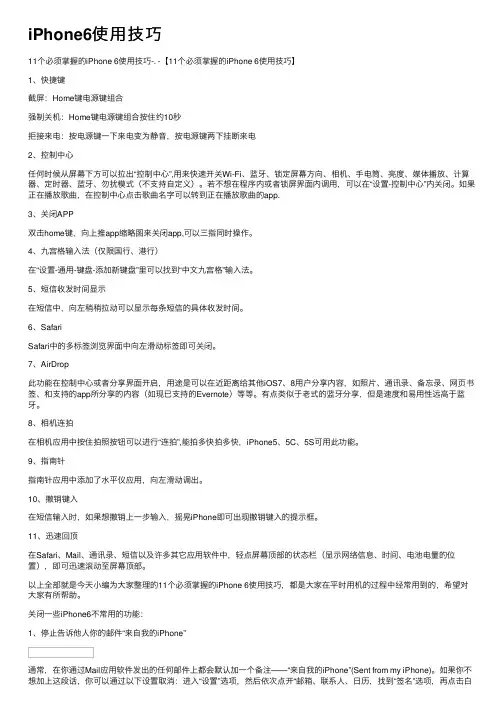
iPhone6使⽤技巧11个必须掌握的iPhone 6使⽤技巧-. -【11个必须掌握的iPhone 6使⽤技巧】1、快捷键截屏:Home键电源键组合强制关机:Home键电源键组合按住约10秒拒接来电:按电源键⼀下来电变为静⾳,按电源键两下挂断来电2、控制中⼼任何时候从屏幕下⽅可以拉出“控制中⼼”,⽤来快速开关Wi-Fi、蓝⽛、锁定屏幕⽅向、相机、⼿电筒、亮度、媒体播放、计算器、定时器、蓝⽛、勿扰模式(不⽀持⾃定义)。
若不想在程序内或者锁屏界⾯内调⽤,可以在“设置-控制中⼼”内关闭。
如果正在播放歌曲,在控制中⼼点击歌曲名字可以转到正在播放歌曲的app.3、关闭APP双击home键,向上推app缩略图来关闭app,可以三指同时操作。
4、九宫格输⼊法(仅限国⾏、港⾏)在“设置-通⽤-键盘-添加新键盘”⾥可以找到“中⽂九宫格”输⼊法。
5、短信收发时间显⽰在短信中,向左稍稍拉动可以显⽰每条短信的具体收发时间。
6、SafariSafari中的多标签浏览界⾯中向左滑动标签即可关闭。
7、AirDrop此功能在控制中⼼或者分享界⾯开启,⽤途是可以在近距离给其他iOS7、8⽤户分享内容,如照⽚、通讯录、备忘录、⽹页书签、和⽀持的app所分享的内容(如现已⽀持的Evernote)等等。
有点类似于⽼式的蓝⽛分享,但是速度和易⽤性远⾼于蓝⽛。
8、相机连拍在相机应⽤中按住拍照按钮可以进⾏“连拍”,能拍多快拍多快,iPhone5、5C、5S可⽤此功能。
9、指南针指南针应⽤中添加了⽔平仪应⽤,向左滑动调出。
10、撤销键⼊在短信输⼊时,如果想撤销上⼀步输⼊,摇晃iPhone即可出现撤销键⼊的提⽰框。
11、迅速回顶在Safari、Mail、通讯录、短信以及许多其它应⽤软件中,轻点屏幕顶部的状态栏(显⽰⽹络信息、时间、电池电量的位置),即可迅速滚动⾄屏幕顶部。
以上全部就是今天⼩编为⼤家整理的11个必须掌握的iPhone 6使⽤技巧,都是⼤家在平时⽤机的过程中经常⽤到的,希望对⼤家有所帮助。
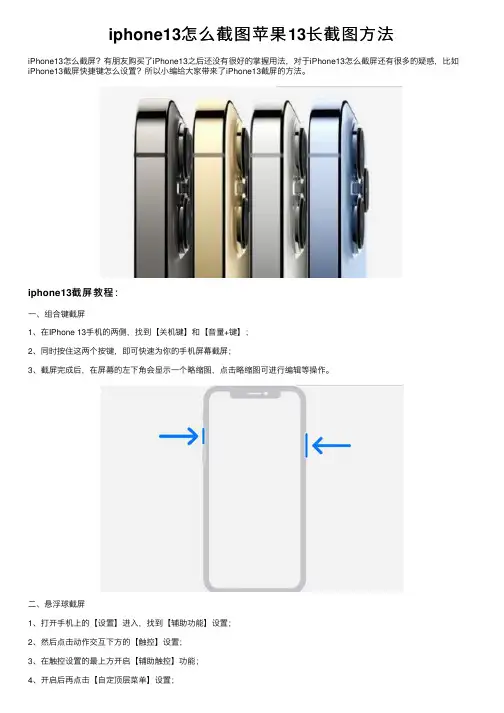
iphone13怎么截图苹果13长截图⽅法iPhone13怎么截屏?有朋友购买了iPhone13之后还没有很好的掌握⽤法,对于iPhone13怎么截屏还有很多的疑惑,⽐如iPhone13截屏快捷键怎么设置?所以⼩编给⼤家带来了iPhone13截屏的⽅法。
iphone13截屏教程:⼀、组合键截屏1、在IPhone 13⼿机的两侧,找到【关机键】和【⾳量+键】;2、同时按住这两个按键,即可快速为你的⼿机屏幕截屏;3、截屏完成后,在屏幕的左下⾓会显⽰⼀个略缩图,点击略缩图可进⾏编辑等操作。
⼆、悬浮球截屏1、打开⼿机上的【设置】进⼊,找到【辅助功能】设置;2、然后点击动作交互下⽅的【触控】设置;3、在触控设置的最上⽅开启【辅助触控】功能;4、开启后再点击【⾃定顶层菜单】设置;5、选择需要修改的悬浮球菜单,点击进⼊重设,将其更改为【截屏】;6、完成设置后,在⼿机上找到⽩⾊圆圈悬浮球,点击截屏操作即可截屏。
三、⾃定义操作截屏1、打开⼿机上的【设置】进⼊到【辅助功能】设置;2、然后找到交互动作下⽅的【触控】设置;3、点击上⽅的【辅助触控】功能,开启辅助触控;4、在下⽅“⾃定操作”下,选择需要修改的操作,例如“轻点两下”,将其更改为【截屏】;5、完成设置后,找到屏幕上的⽩⾊圆圈悬浮球,快速轻点两下,即可快速截屏。
iphone13怎么截长图?1、打开⼿机⾃带的Safari浏览器,选择需要截长图的页⾯。
2、然后直接按电源键与⾳量+键,或是点击辅助按钮⼩⽩点进⾏截图。
3、接下来,需要⽤户点击左下⾓的截图,进⾏图⽚编辑界⾯,点击上⽅“整页”的选项。
4、下拉右侧的长图,可以预览截图,最后点击“完成”即可。
Phone13截屏快捷键怎么设置?进⼊⼿机设置-辅助功能-触控-轻点背⾯-轻点两/三下-截屏。
各种手机截屏方法汇总,值得收藏!
很多时候我们需要留下一些重要的资料时,都需要对手机进行截全屏,怎么截屏呢?下面介绍一下常见的手机截屏方法。
一、iPhone手机
截屏快捷键:同时按住Home和电源键
二、三星手机
三星Galaxy系列手机有两种截图方法:
1.使用三星的手势操作,手掌并拢侧面立起,从手机萤幕由右向左滑动或者从左向右滑动也可以,萤幕闪动并且有一道亮光就可以了。
(其实一只手掌的立面就可以了噢,但是必须是很平整的那一部分);
2.长按萤幕下方的home键同时点击右侧电源键即可。
三、小米手机
截屏快捷键:萤幕下方的功能表键和音量减小键一起按
四、摩托罗拉
2.3版系统,同时按住电源键和功能表键(下面四个触摸键里最左边那个,四个方块的),萤幕稍稍闪一下,听到很小的咔嚓声,截屏完成。
4.0版系统,同时按住电源键和音量减键,过一会儿会出现截图保存的提示。
五、HTC手机
截屏快捷键:按住电源键,同时按主页键
六、魅族手机
1)升级到flyme2.1.2之前,截图方式为:同时按住电源键和home键
2)升级到flyme2.1.2之后,截图改为同时按住电源键和音量下键。
总结
从各大品牌手机截屏快捷键来看,其实就是几个物理按键的组合啦!
频率最高:
HOME(主页键) + POWER(电源)
其次:
电源键+音量减小键
喜欢尝试的朋友不妨试试自己的机子是哪种方式哦,有的小伙伴就问了:要是我的不是品牌机怎么办? 你有两种选择:
1)按照上述总结自己尝试一下。
2)安装一个好用的截屏工具吧。
iphone不为人知的十二大功能介绍你不知道的iphone隐藏功能iphone不为人知的功能常用技巧,很多用户看了之后吐槽说:花了几千块的钱买来的手机居然只用到几百块钱的手机功能,真的是愧对乔布斯的隐藏设计啊。
iPhone不为人知的功能,常用技巧:1、编写短信的时候,如果想把写的内容全删掉,只需晃动你的iPhone几下,会弹出个窗口,选择“撤销键入”就可把内容全删掉了,不用按着删除键半天。
如果想把刚删掉的内容恢复,晃动iPhone选择“重做键入”,刚删掉的内容就回来了;如果是刚粘贴过来的,晃动可以“撤销粘贴”。
2、大家有没有遇到这样的情况:想输入'度'(小圈圈)这个单位符号,可是找不到,现在告诉大家:在数字键盘上按住0不动,就会出现此符号!3、如果短信来了,正巧旁边很多人,自觉不自觉地就看到了你的短信内容,怎么办?下面就教给大家:设置-短信界面-关掉显示预览。
这样短信来的时候就只有号码或者来电人名了,身边的人就不会看到你的短信内容了哦。
4、有些朋友发现电用的飞快,其实是你开了没必要而又费电的东西:设置-WIFI-关闭;设置-邮件-获取新数据-关闭;设置-通用-定位服务-关闭;设置-通用-蓝牙-关闭;设置-亮度-自动亮度调节-关闭;另外每个月至少保证一次电循环(电循环:指把手机电用到自动关机,再连续冲6-8个小时)5、苹果有27万个应用程序,正常可安装2160个软件,但软件多了经常要升级,导致App Store图标出现小红点,升级又麻烦,觉得非常扎眼,相信大多数人都有的感觉。
通过设置就可解决了:设置-通用-访问限制-不启用安装应用程序,回到桌面就没有这个图标了,还可以防止乱下软件。
6、您还在为睡觉时听歌,睡着后歌曲仍放个不停而烦恼吗?其实iPhone自带的时钟工具里可以选择定时关闭iPod:先进iPhone自带的“时钟”,然后进“计时器”,再进“计时器结束时”,在里面找到“iPod睡眠模式”,即可使用。
苹果iphone使用技巧快捷键大全在如今科技高速发展的时代,苹果的iPhone手机已经成为了人们生活中必不可缺的一部分。
然而,即使我们每天都在使用iPhone,但我们是否真正了解它的所有使用技巧和快捷键呢?本文将为您详细介绍苹果iPhone中的使用技巧和快捷键,帮助您充分发挥iPhone的功能,提高您的使用体验。
1. Siri语音助手Siri是iPhone内置的智能语音助手,可以帮助我们完成各种任务。
要开启Siri,只需长按主屏幕上方的Home键,然后与Siri进行对话即可。
您可以请Siri发送信息、设置闹钟、查询天气、导航等等。
Siri可以在很大程度上减少我们的操作步骤,提高我们的效率。
2. 锁屏快捷方式若想快速使用某个应用程序,而此时您的iPhone正处于锁屏状态,您可以使用锁屏快捷方式。
只需从下方底部向上滑动屏幕,即可打开快捷应用列表。
在列表中,您可以选择您想要打开的应用程序,以及执行其他操作,例如开启闪光灯,控制音乐等。
3. 功能手势在最新的iPhone全面屏设备上,您可以使用一些手势来执行特定的功能。
例如,向上滑动底部屏幕栏可返回主屏幕;向上滑动并暂停,可以打开应用切换界面,轻松切换多个应用程序;向上滑动屏幕中间部分,可以打开控制中心,方便您调节亮度、音量以及快速访问其他设置功能等。
4. 快捷方式您还可以为常用的操作创建自定义快捷方式。
在“设置”中找到“快捷方式”选项,您可以设置自己喜欢的短语或单词来触发特定操作。
例如,您可以设置“BRB”触发“我马上回来”的短信回复。
5. 拍照技巧iPhone的相机功能非常强大,我们可以拍摄出高质量的照片。
然而,在使用相机时,您也可以使用一些技巧来提升拍摄效果。
例如,长按快门按钮,可以连拍多张照片;使用体积键来拍照,可以更稳定地按下快门;通过点击画面上的不同区域,可以调整焦点和曝光等。
6. 键盘快捷键当您在使用iPhone上的键盘时,可以使用一些快捷键来加快输入速度。
苹果手机7使用技巧苹果手机7是一款非常经典和受欢迎的手机,今天我将介绍一些它的使用技巧。
1. 快速访问控制中心:在苹果手机7中,只需从屏幕底部向上滑动即可打开控制中心。
在这里,您可以快速开启或关闭Wi-Fi、蓝牙、屏幕亮度、音量等设置。
您还可以一键启动相机、闪光灯等功能。
2. 使用3D Touch:苹果手机7配备了3D Touch功能,可以根据您按压屏幕的力度来实现不同的操作。
例如,您可以通过长按应用图标来显示快捷操作菜单,或者在网页上用力按压来预览链接以及其他内容。
3. 快速切换应用程序:双击主屏幕按钮可以快速切换到上一次使用过的应用程序。
这对于在多个应用程序之间切换非常方便,并可以提高您的效率。
4. Siri语音助手:苹果手机7配备了强大的Siri语音助手,您可以通过长按主屏幕按钮来激活它。
Siri可以帮助您发送短信、设置提醒、查找信息,甚至是进行简单的娱乐。
5. 使用相机的不同模式:苹果手机7的相机具有多种模式,包括全景、慢动作和时间暗示等。
您可以根据需要切换不同的模式,并通过拍摄和分享照片来记录重要时刻。
6. 通过别名定位您的位置:在“设置”中的“隐私”选项中,您可以找到“位置服务”并进入“系统服务”。
在这里,您可以启用“经过重命名的位置”选项,以便通过别名来标记您的位置。
7. 自定义震动:在“设置”中,您可以找到“声音与触觉”。
在这里,您可以选择或创建自定义的震动模式,以根据不同的联系人或通知类别来区分不同的震动。
8. 充分利用iCloud:登录iCloud帐户后,您可以在不同设备之间同步联系人、备份数据、查找设备等。
9. 使用快速拨号:您可以在锁定状态下通过滑动到右侧来快速拨打电话或发送短信。
这对于紧急情况非常有用,可以让您迅速联系朋友或家人。
10. 管理通知中心:在“设置”中的“通知”,您可以自定义应用程序的通知设置。
您可以选择是否显示通知、是否在锁定屏幕上显示等。
以上是一些苹果手机7的使用技巧,希望对您有所帮助。
iPhone快捷键操作:
虽然表面上iPhone按键只有一个HOME键,大部分操作都依赖触摸屏。
但是挡不住各种组合:Power键+Home键的组合,短按、长按、按住并保持、双击、下拉、向左向右滑动、点击顶部状态条等等,搜集不全的地方欢迎大家帮忙补充,追求完美…
一、开关机
①关机:在iPhone开机状态下,按Power键3秒出现关机滑块,滑动关机。
②开机:在iPhone关机状态下,按Power键1秒出现苹果LOGO,开始启动。
③自动关机:在iPhone开机状态下,同时按Power键+Home键保持7秒(期
间会出现关机滑块的),自动关机。
④唤醒:在待机锁定黑屏状态下,按一下Power键或Home键,都可唤醒iPhone而来到锁屏状态。
(这条大家都会—.—!)
二、屏幕截图
开机状态下,无论锁屏还是没锁屏,同时按Power键+Home键,然后同时松开,屏幕白了一下并听到照相的“喀嚓”声,这时你iPhone当前的屏幕已经被快照到照片库中。
你可以打开iPhone的相册查看了。
也可以连接电脑在电脑里在进行查看或者编辑。
(这条比较适合做iphone教程用截图,省的不知道还去找什么截图软件来下载)
三、退出软件
①退出运行的软件:在软件运行状态下(未锁屏时),按一下Home键,回到桌面。
②强制退出运行的软件:在软件运行状态下(未锁屏时),按Home键8秒,回到桌面。
可用在软件假死的时。
四、音乐播放
①在锁屏状态下连按两下Home键,会出现iPod的简单控制(播放、暂停、上一首和下一首)。
当然按照这样的操作4S还会在屏幕右下角出现相机图标,触摸之后即可进入该程序,体验锁屏状态下瞬间进入拍照状态进行拍照,但是拍完照片后不能进去相册查看…,因为你忘了把你手机解锁了(没滑动解锁滑块的后果)…
②在未锁屏状态下连按Home键,会进入电话个人收藏或者是iPod,可以在设置→通用→主屏幕按钮中进行设置。
③晃动iPhone随机播放音乐。
原装的耳机上,按一下暂停,两下连按快进,三下连按后退倒歌.按住不动是同一首歌里前进快退。
(我不大用耳机听…这样的线控已经很牛了)
五、电话(这边新手们请注意了,实用的来了,线控耳机操作在这里很详细了)
①拒接来电:电话来时双击电话顶部POWER键即可拒接来电(很多新手不知道怎么挂电话,这边有提到)。
②静音处理:按一下音量键或按一下POWER键,来电会继续,但铃声变静音了。
③锁屏状态下长按Home键打开语音控制(不过识别率不高),可以语音拨号或者播放歌曲等;(可以设置音控内容来提高识别率,4S请在辅助功能里面改成中文语音,别按出来都是英文语音提示)。
耳机线控部分说明
④线控接听:原装的耳机上,按下中央按钮一次以接听来电。
再次按下中央按钮以结束通话;
⑤线控挂断:按住中央按钮大约两秒钟,然后松开。
松开中央按钮,会发出两声低音嘟嘟声,确认您已拒接了电话。
⑥线控切换:切换到来电或已保留的通话,按下中央按钮一次。
再次按下来切换回第一个通话。
六、任务管理(帮助您的系统效率提高,也可以省电)
连按两下Home键可以呼出任务栏,然后长按任务栏中的程序,程序左上角出现清除按钮,点击由后台清除该程序,按Home键返回到主页程序。
七、程序快捷
①浏览网页时、twitter、Reeder等程序时,点击顶部状态条,快速跳至页面顶部;
②浏览网页时,长按图片,可以保存到照片里面去的。
③浏览网页时,双击想放大的区域,会自动按当前框架放大显示。
④计算器程序,计算器表面上是没有退格键的,但是只要在数字屏幕上向左或向右划,就可以退格。
⑤网页中间的某个区域是可以滚动的,如果用一个手指去拉动是没有效果的,用两个手指就可以了。
(这个我还真不知道)
⑥下拉更新,多数程序中,向下滑动内容会更新和刷新内容;(目前未越狱的情况下软件数目比较少,我知道的有《每日壁纸杂志》)
⑦向左删除,列表条目中,试试左右滑动条目,多数都支持,包括短信、邮件、RSS、随口记等软件。
(一般你找不到编辑或者是删除键的就试试这样的方法)
⑧浏览网页时长按文字(也会出现放大镜,方便读取文字信息)即可选中,然后根据自己的需要拖动选中框,框选文字,框好后会发现有拷贝或者是分享或者是朗读,几乎所有的情况都有朗读,尤其是搜索到的文章或者是短语都可以朗读出来(就是音调语速比较不婉转,大部分还是可以理解的,感觉朗读英文要比中文好得多),不错的功能。
八、程序图标整理(实不实用你试试就知道了)
由于操作上的习惯,我们经常需要一些常用或者是必备的软件,而不想解锁后去一页一页的找,长按所要编辑的图标,当出现抖动和叉号时可以删除和移动图标,然后还可以对不需要或者是同一类别的程序进行打包(对95%程序都适用)把这些图标一层层叠起来,就可以打包了,还可以把这个打包盒进行重命名。
全部弄完之后再按Home键确认。
整理完后看一下您的iphone,是不是特干净,常用的程序都在合适的位置,方便您的触控,看了也舒服!
九、文字输入
①选中一段话长按,拖动选框的两个端点,之后拷贝,然后在另外的输入框里长按直至出来粘贴,粘贴。
②打字时移动光标也可以长按,出来个放大镜,移动到要删的地方松手,删光标前一个字。
③输入法切换,长按地球键可以直接选所需要的输入法,不用一次一次按着切换,短信输入时摇晃手机是有撤销功能(等同于Word中的撤销)
④发短信的时候不必等待发送完毕就可以按下Home键去做别的,放心,短信还是会正常发出的,特别是彩信,发送时间比较长,其实不用一直等在拿里的.做自己的事,让短信自个发送去吧。
它自己后台操作。
⑤备忘录,输入时误删除了?摇晃一下,就会有惊喜。
⑥计算器,举例来说,本来是123456*1237,没想到最好按7是不小心按到了4。
你在数字显示区域用手指随便左右划一下来修正。
十、拍照
①快速拍照,一直按住拍照按钮,然后对准你要拍的东西马上放手,你会发现,照片已经拍好了。
②把侧面的静音开关打开后,即使照相机的快门声也没有了,方便偷pai。
(偷pai——这都被你们研究出来啦)
③锁屏状态下快速进入拍照:请查看第四大点的①。
④在拍照状态下,可以不用触摸屏幕的摄像图标,可以按【音量“+键”】来完成快门操作。
(这功能手机横过来,就相当于数码相机按快门一样拍照,绝对方便实用。
)
十一、关闭或打开旋转屏(适用于看电影、浏览网页、甚至是玩游戏时)
很多情况下旋转屏方便大家操作,但是有些情况你不需要此功能,因为有时候频繁的旋转屏幕会使您没法专注于操作,您可以在任务管理器中关闭旋转屏。
具体操作,快速连按两下Home键,屏幕下方出现任务栏,手指在任务栏上向右滑(一般的话这个图标是在任务栏最最左边,所以要向由滑)。
直到滑出现一个向电脑重启一样的图标(一个圆圈状的)然后触摸一下之后就锁住了旋转屏。
当然要打开旋转屏也是这样操作。
十二、恢复模式
第一种方法:当屏幕可见时
①将你的iPhone关机
②同时按住开关机键和home键
③当你看见白色的苹果logo时,请松开开关机键,并继续保持按住home键.
④iPhone进入恢复模式后,松开Home键
第二个方法:当屏幕不可见时
①同时按Power键+Home键保持7秒,先将iPhone关机.若已是关机状态取消此步并进行第二步。
②同时按按Power键+Home键,持续到第10秒的时候,请立即松开开关键,并继续保持按住Home键30秒,相信iPhone已经进入恢复模式,这时松开Home键吧!。